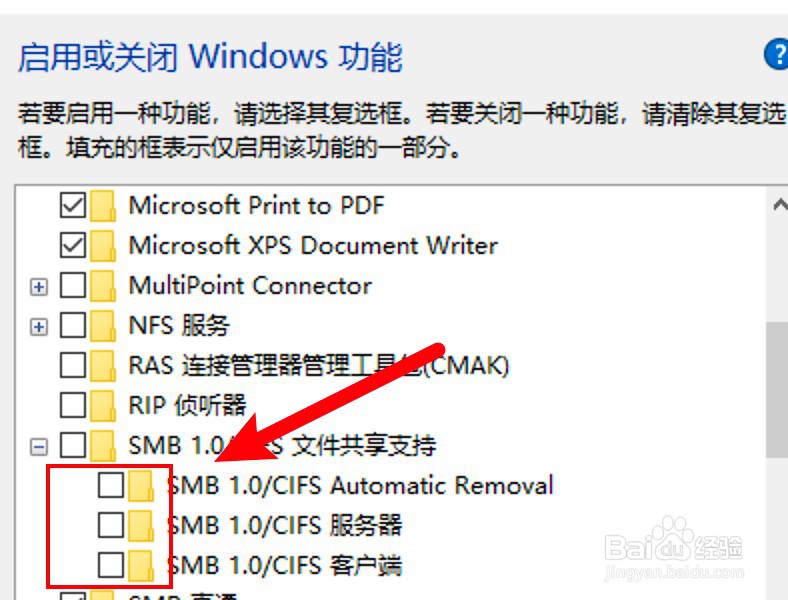其他电脑无权限是设置错误导致,可通过设置共享权限,设置正确的组策略和开启SMB文件共享支持功能来解决,本答案介绍了以上提及到的所有方法,以下是Windows电脑设置共享权限的详细操作步骤:
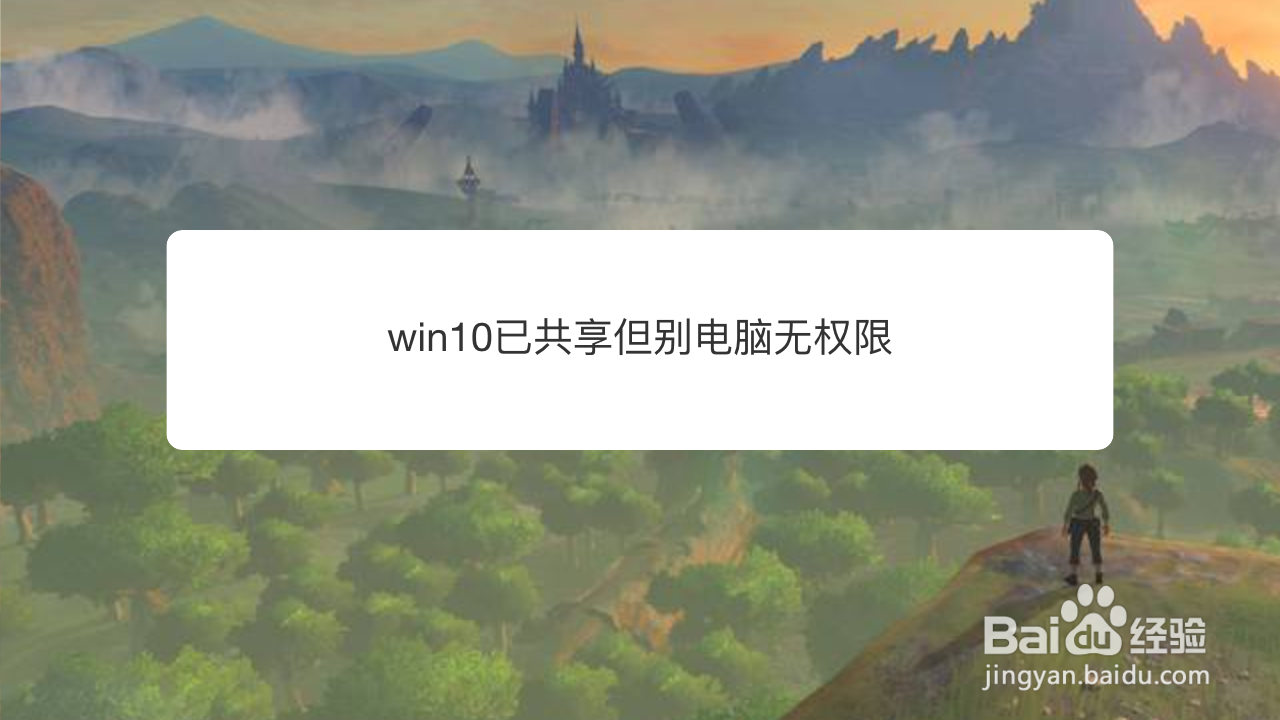
工具/原料
华硕天选FA506IV
Windows10
设置共享权限
1、点击打开属性选项右键点击要共享的文件夹,点击右键菜单上的属性选项。
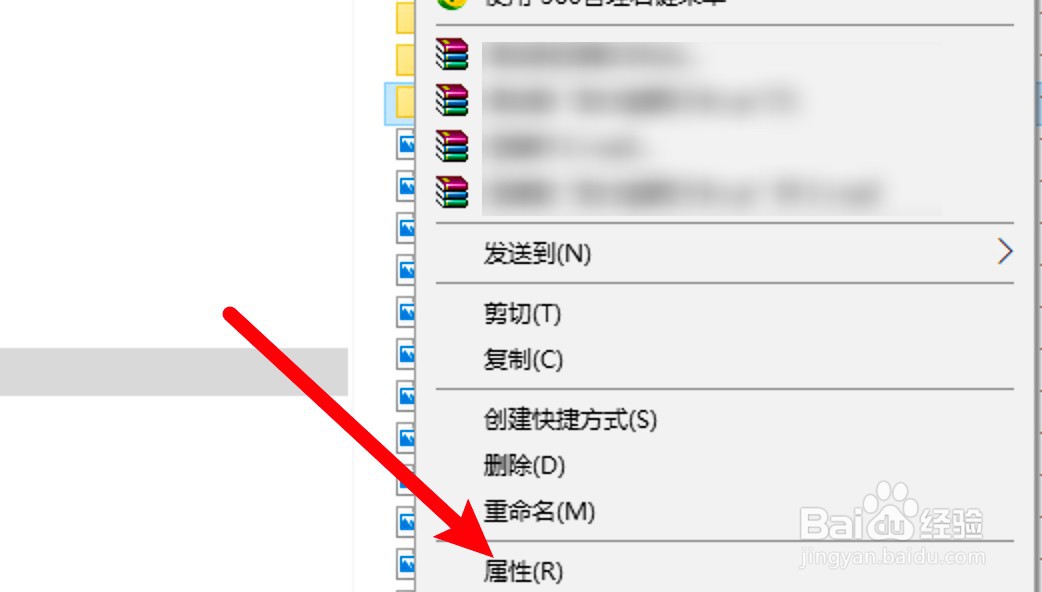
2、点击共享选项打开窗口,点击共享选项。

3、点击高级共享打开页面,点击高级共享。

4、选中共享选项进入页面,选中共享此文件夹选项。

5、点击权限按钮点击页面下方的权限按钮。
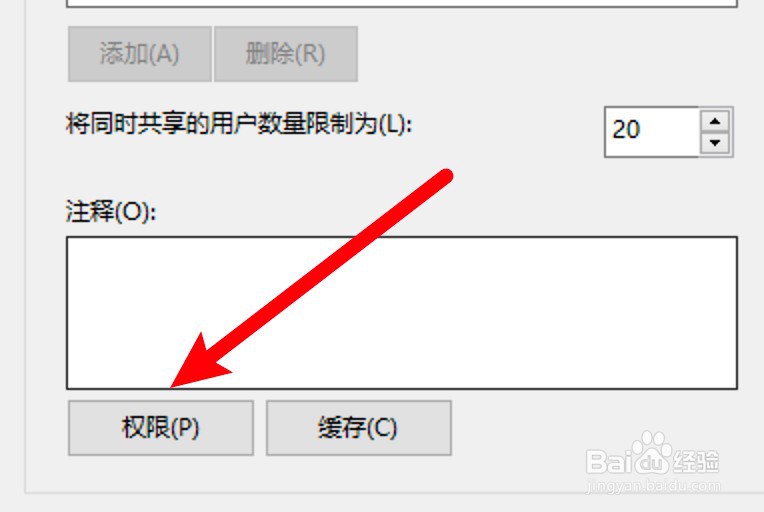
6、添加Everyone组进入页面,添加Everyone的组,其他电脑即有权限打开了。
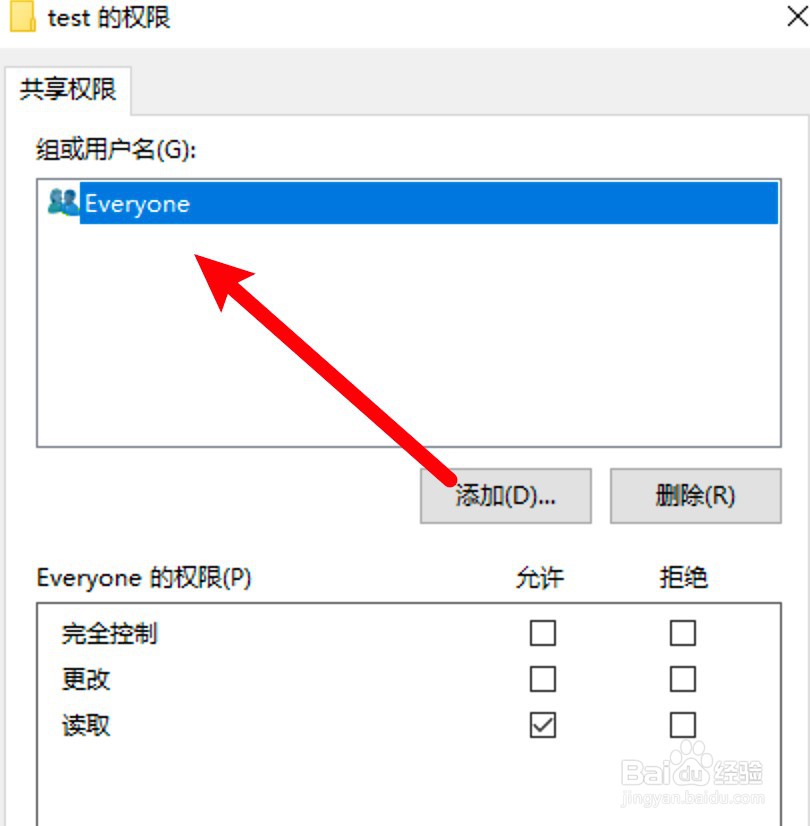
设置正确的组策略
1、打开运行右键点击开始菜单,点击右键菜单上的运行。
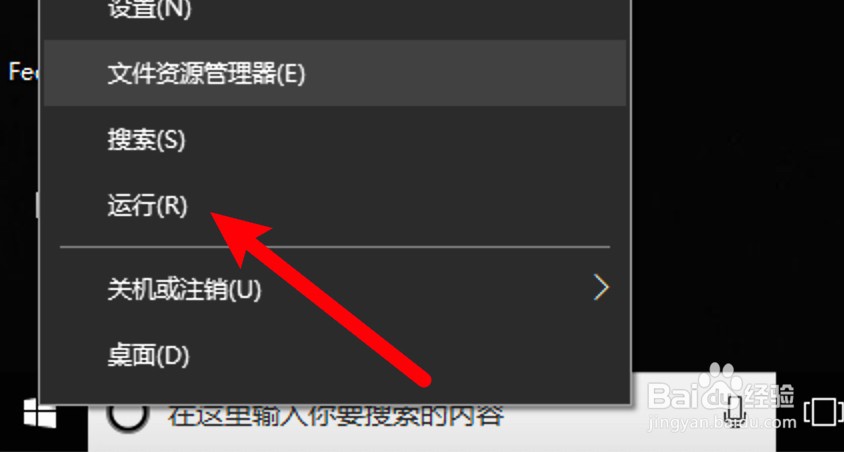
2、运行命令输入gpedit.msc,点击确定按钮运行命令。
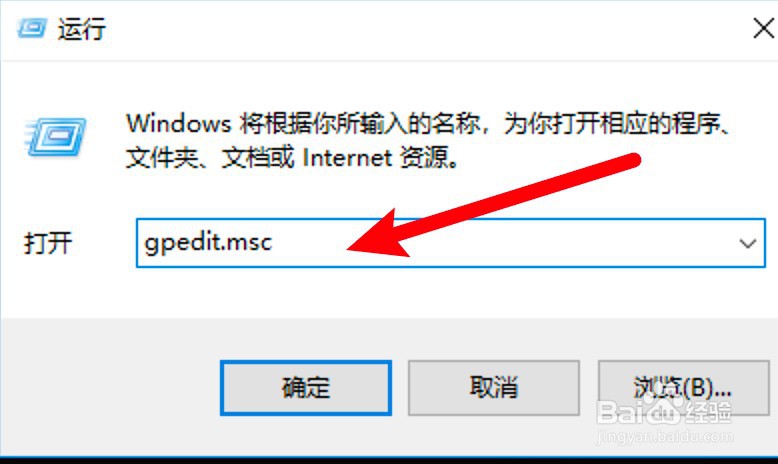
3、打开拒绝网络访问选项进入“计算机配置”-“windows设置”-“安全设置”-“本地策略”-“用户权限分配”,双击打开“拒绝从网络访问该台计算机”的选项。
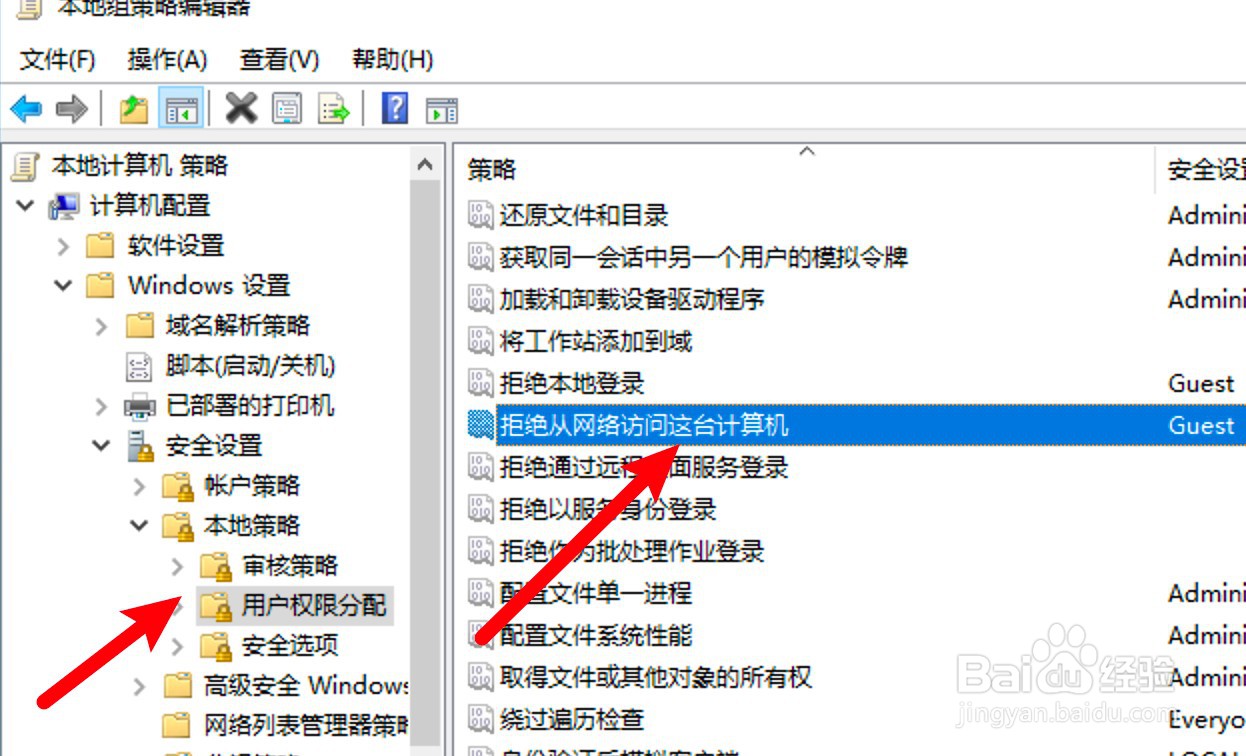
4、删除Guest弹出窗口,选中Guest,点击删除按钮。
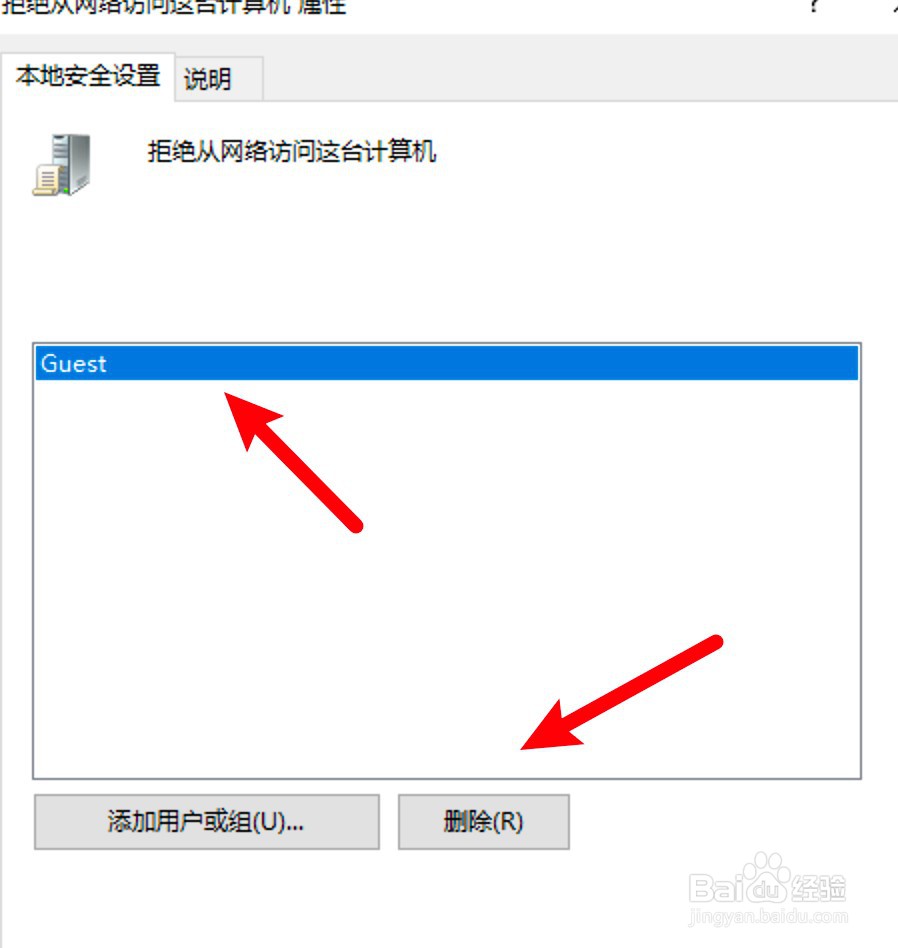
5、打开网络访问选项双击打开安全选项下的“网络访问:本地账户的共享和安全模型”。
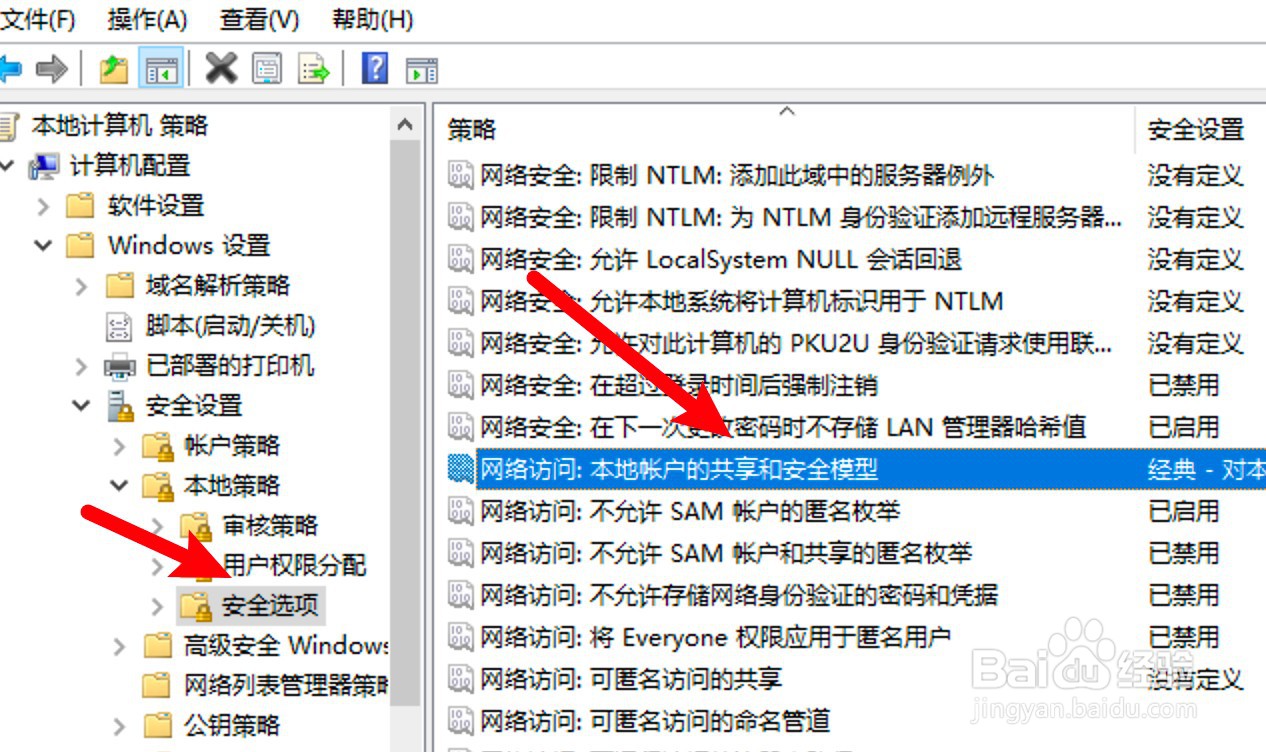
6、选择经典选项弹出窗口,在下拉框里选择经典选项。

7、打开账户选项双击打开“账户:使用空密码的本地账户只允许进行控制台登录”选项。

8、选择禁用选项打开窗口,点击选中禁用选项即可。
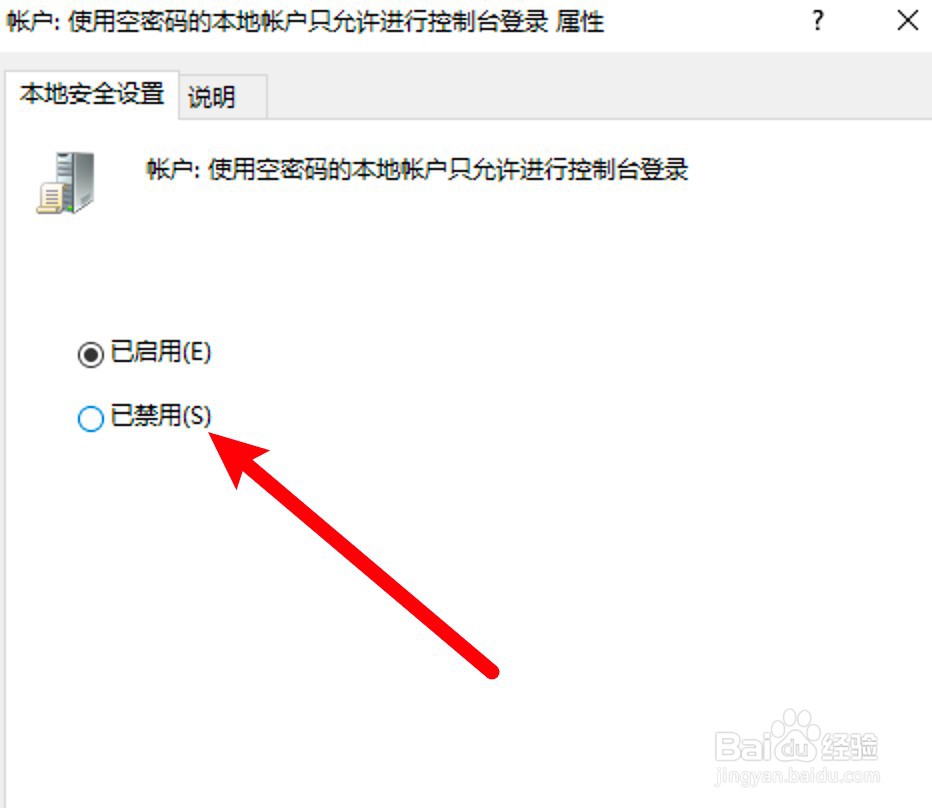
开启SMB文件共享支持
1、点击程序和功能打开控制面板,点击程序和功能。

2、点击启用或关闭选项打开窗口,点击左边的启用或关闭Windows功能的选项。
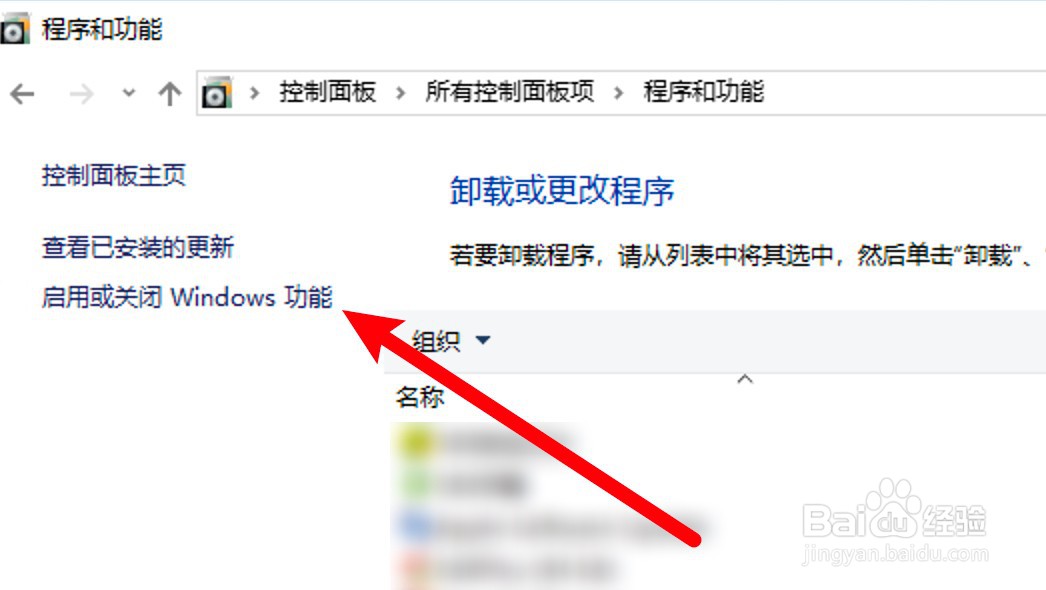
3、选中文件共享支持选中SMB文件共享支持下的三个选项即可。